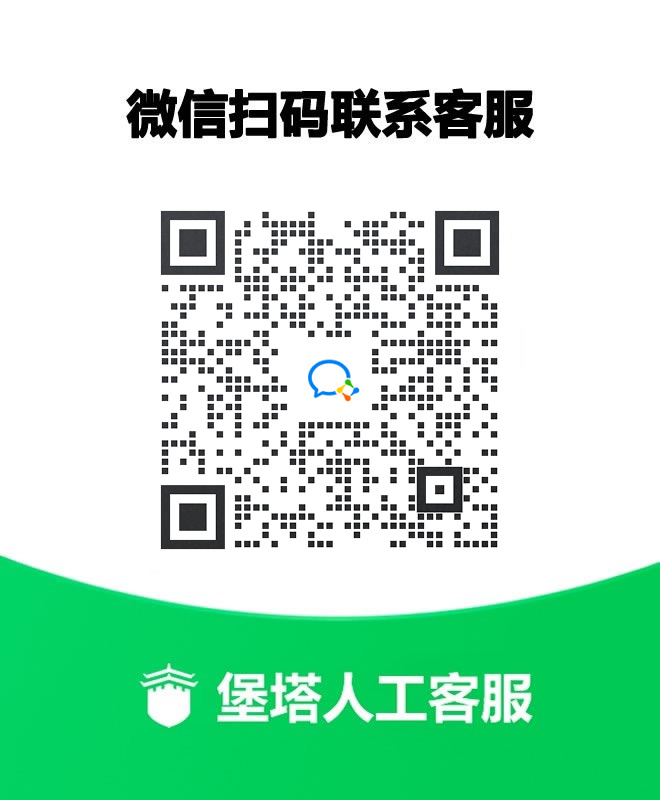我也遇到了这个问题, baota_root.pfx 文件 在win都能导入成功,mac一直提示密码无效.
一直卡了很久,试了多种办法都不行, 后面想了下,既然win都正常,可能是pxf格式兼容问题,那就生成另一种p12兼容性好的密钥,最终成功了.
以下是具体操作步骤.
1. 进入服务器目录
cd /www/server/panel/ssl
2. 重新生成密钥
openssl pkcs12 -export -in certificate.pem -inkey privateKey.pem -out cp.p12
3. 输入密码(可以随便设置,但是不能为空, 建议设置成官方的密码 怕忘记 www.bt.cn )
Enter Export Password:
Verifying - Enter Export Password:
4. 下载cp.p12 文件 导入钥匙串,并设置始终信任,保存,输入密码.
5. 重启浏览器 刷新 ok了 |